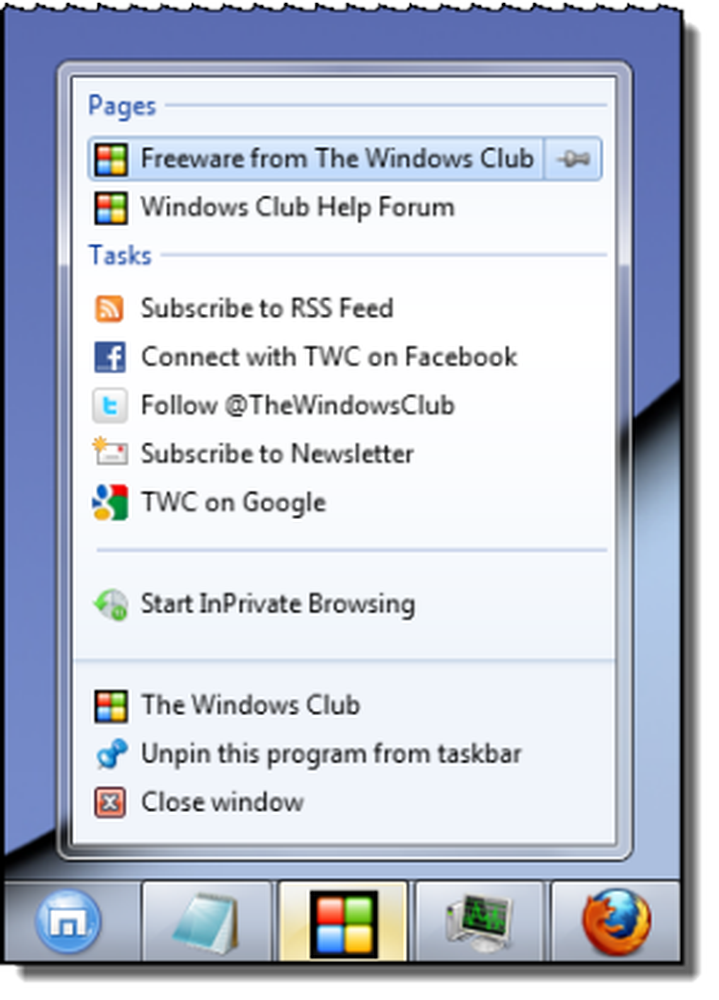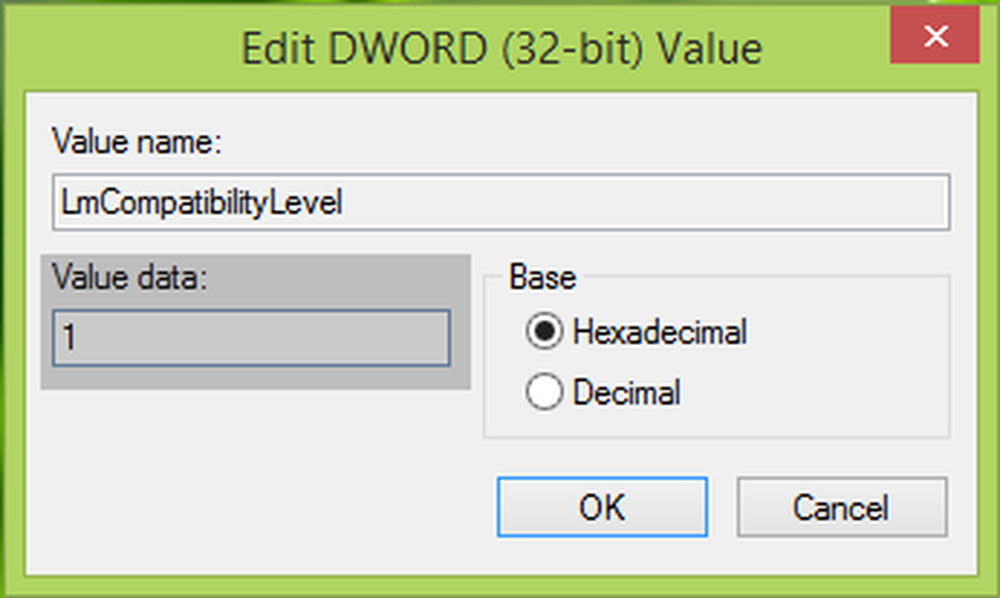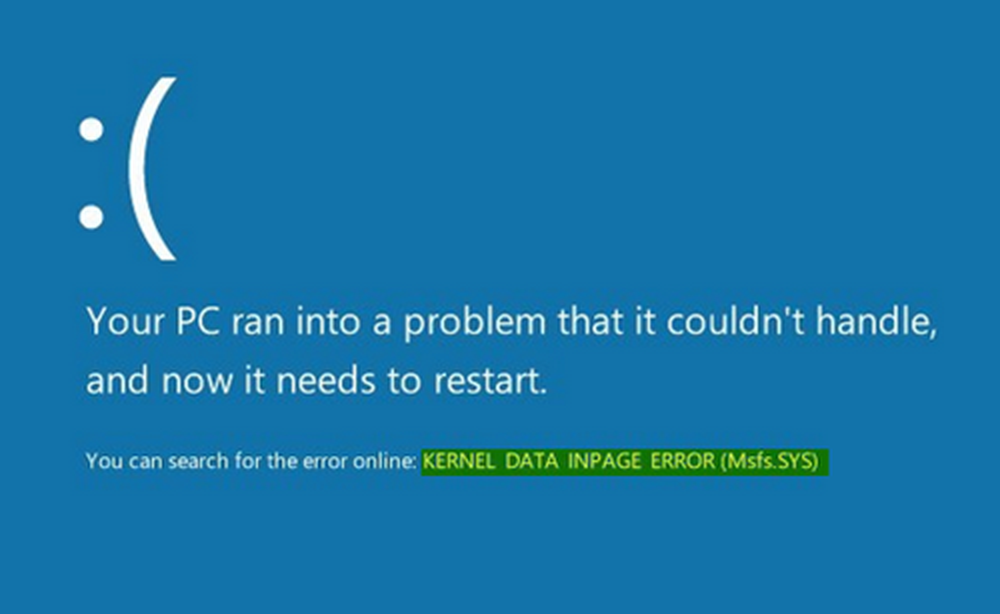Fix KMODE_EXCEPTION_NOT_HANDLED Fehler unter Windows 10
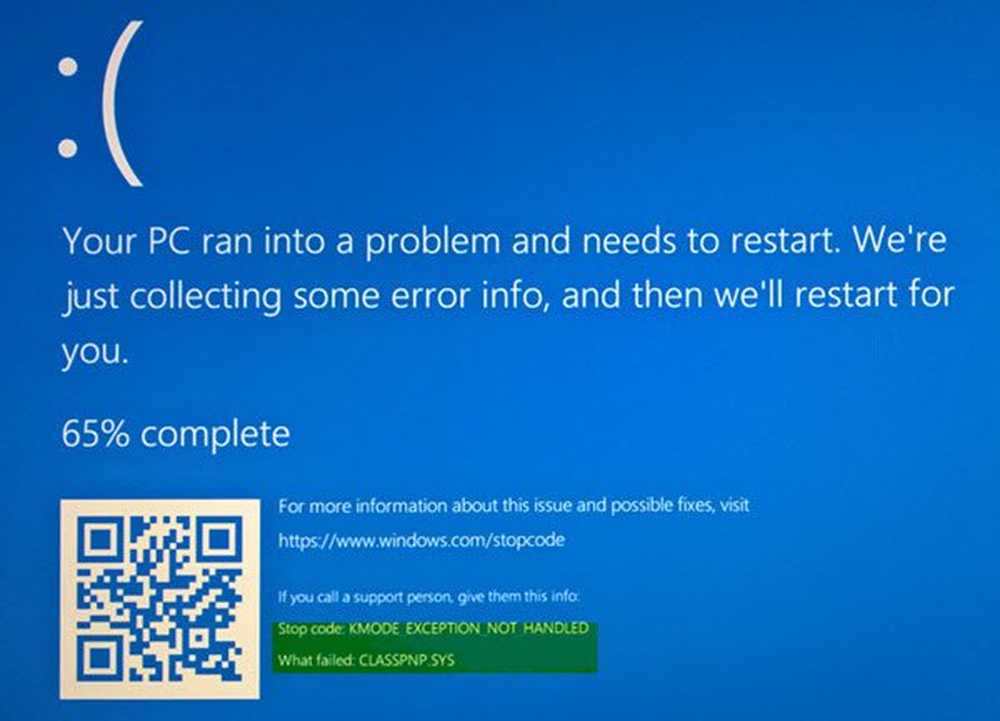
KMODE_EXCEPTION_NOT_HANDLED Fehlerprüfung hat den Wert 0x0000001E. In Laien ausgedrückt bedeutet dies, dass ein Kernelmodusprogramm eine Ausnahme generiert hat, die der Fehlerbehandler nicht abgefangen hat. Dies geschieht häufig durch die Anzeige eines blauen Bildschirms, während ein Benutzer versucht, ein Programm oder einen der Windows-Treiber zu installieren, die gerade beim Starten oder Herunterfahren geladen wurden. Auch ein falsch konfigurierter Gerätetreiber kann diese Art von Fehler verursachen. Es gibt keine einzige Quelle, die der Hauptursache dieses Fehlers zugeschrieben werden kann. Daher ist es schwierig, dieses Problem zu lokalisieren oder zu beheben. Wenn Sie jedoch nachverfolgen, wann und wo Ihr STOP-Fehler auftritt, können Sie das Problem beheben.
Der Windows-Kernel hat festgestellt, dass eine ungültige oder unbekannte Prozessoranweisung in der Regel das Ergebnis ungültiger Speicher- und Zugriffsverletzungen ist, die durch Inkompatibilität der Hardware, fehlerhafte Gerätetreiber oder fehlerhafte Systemdienste verursacht wurden. In der Fehlermeldung werden häufig die fehlerhaften Treiber oder Geräte identifiziert. Wenn der Fehler unmittelbar nach der Installation eines Treibers oder Dienstes aufgetreten ist, versuchen Sie, den neuen Zusatz zu deaktivieren oder zu entfernen.
Nicht behandelte KMode-Ausnahme, CLASSPNP.SYS ist fehlgeschlagen
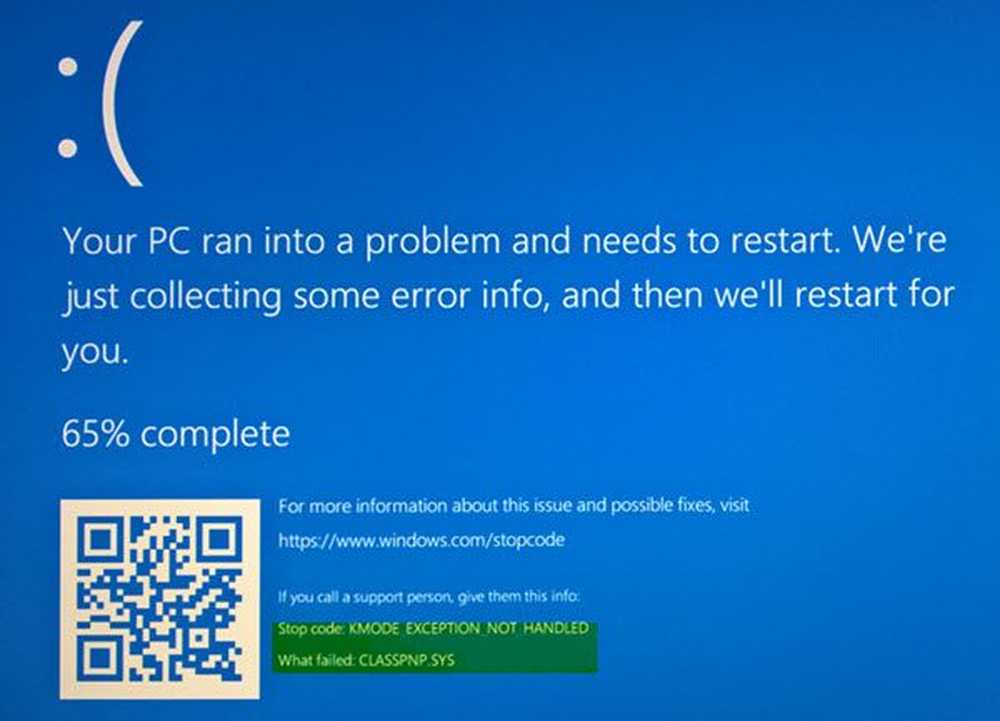
In der obigen Abbildung steht, dass die Datei CLASSPNP.SYS gescheitert. Dies ist eine SCSI-Klassensystem-DLL-Treiberdatei und der Speicherort dieser Datei ist C: \ Windows \ System32 \ drivers \ classpnp.sys.
1] SCSI-Klassensystem-DLL Microsoft Windows-Betriebssystemdatei
Bei den meisten SYS-Dateien kann die interne PC-Hardware oder angeschlossene Hardware, beispielsweise ein Drucker, mit Softwareprogrammen von Drittanbietern (z. B. Webbrowsern, Textverarbeitungsprogrammen, MSDN Development Platform, USA) und dem Betriebssystem (z. B. Windows) kommunizieren..
Andere SYS-Dateien sind kritische Systemdateien, die als „Kernel-Modus-Gerätetreiber“ bezeichnet werden und zur Stromversorgung des Windows-Betriebssystems verwendet werden. Dateien wie „CONFIG.SYS“ enthalten Konfigurationseinstellungen und legen fest, welche Gerätetreiber vom Betriebssystem geladen werden sollen. Ohne Treiberdateien wie CLASSPNP.SYS können Sie keine einfachen Aufgaben wie das Drucken eines Dokuments ausführen. Jede Art von Beschädigung dieser Datei kann zu Fehlern führen, beispielsweise in Form von KMODE_EXCEPTION_NOT_HANDLED. Es wird daher empfohlen, Ihren PC auf Beschädigung der CLASSPNP.SYS-Datei zu scannen.
Führen Sie die Systemdateiprüfung oder sfc.exe aus, um nach beschädigten Windows-Systemdateien zu suchen und diese wiederherzustellen.
2] Windows 10 Blue Screen-ProblembehandlungÖffnet die Blue Screen-Problembehandlung über Einstellungen> Update & Sicherheit> Problembehandlung, führt sie aus und prüft, ob dies hilfreich ist.
3] Schnellstart deaktivieren
Sie können den Schnellstart deaktivieren und prüfen, ob dies hilfreich ist.
4] Besuchen Sie die Online-Webseite für Blue Screen-Problemlösungen
Besuchen Sie die Microsoft-Website, um die Online-Blue-Screen-Problembehandlung auszuführen. Sie werden einen einfachen Assistenten sehen, der Sie durch die Fehlerbehebung bei Blue Screens führt.
Sie werden zuerst gefragt - Wann haben Sie den Bluescreen-Fehler erhalten??
- Während des Upgrades auf Windows 10
- Nachdem ein Update installiert wurde
- Bei der Verwendung meines PCs.
Wählen Sie Ihre Optionen aus, sobald sie gefragt werden, und Sie erhalten hoffentlich die richtigen Anweisungen, was zu tun ist.
5] Gerätetreiber aktualisieren
Das Installieren des falschen Treibers oder das Konfigurieren einer inkompatiblen Version des rechten Treibers kann den Fehler verursachen. Daher ist es wichtig, die richtige Version des erforderlichen Treibers zu überprüfen und zu installieren. Weitere Informationen finden Sie in unserem Beitrag - Deinstallieren, Deaktivieren, Zurücksetzen, Aktualisieren von Gerätetreibern.
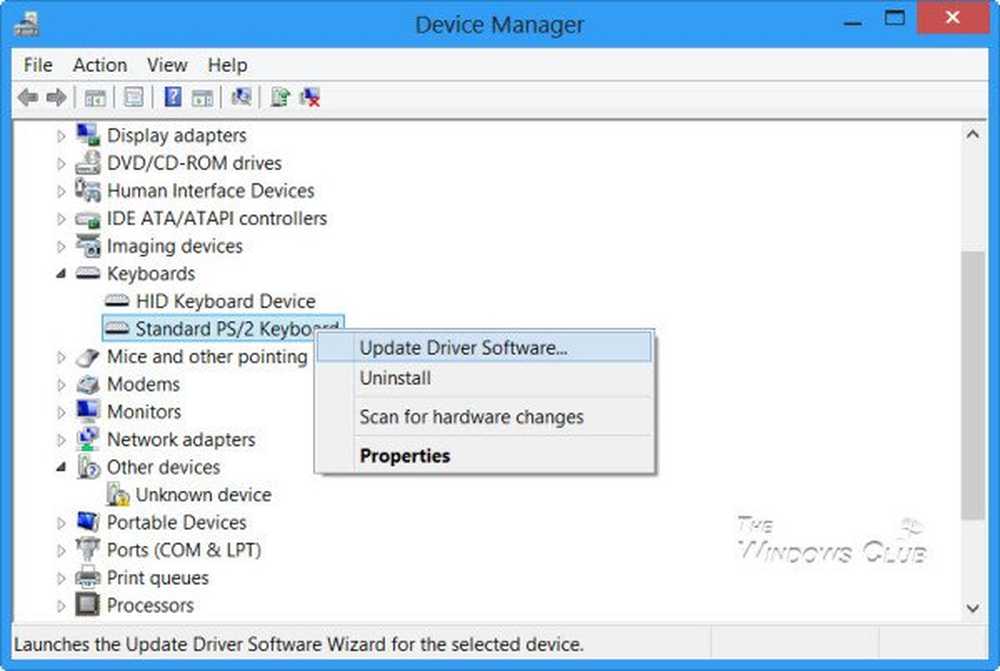
Ich bin mir sicher, dass hier etwas helfen wird. Wenn dies nicht hilft, gibt es einige weitere Tipps, die Ihnen helfen, den Blue Screen of Death in Windows 10 in verschiedenen Szenarien zu beheben. Wenn Sie detailliertere Hilfe benötigen, lesen Sie diesen ausführlichen BSOD-Leitfaden.
Wenn Sie ein Systemadministrator sind und über das Debuggen dieses Problems verfügen, besuchen Sie docs.microsoft.com.